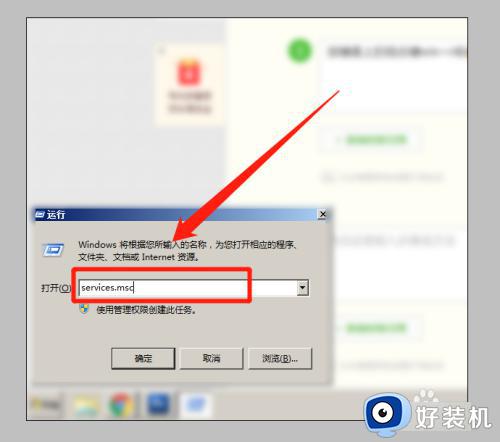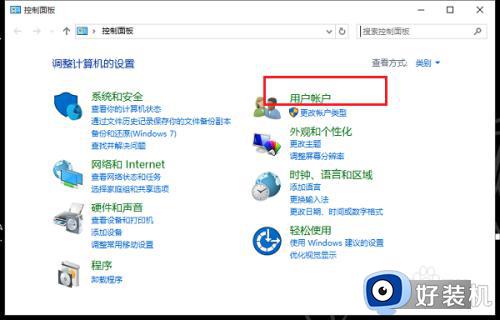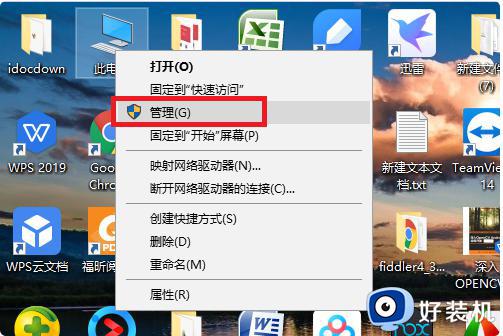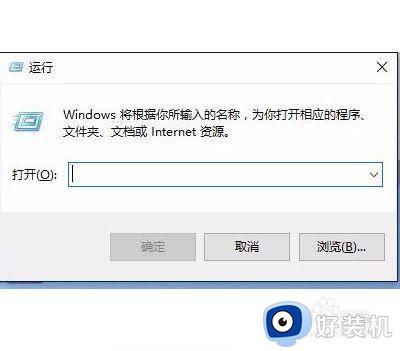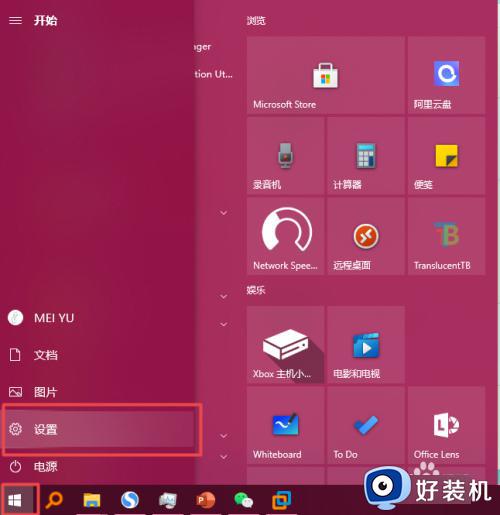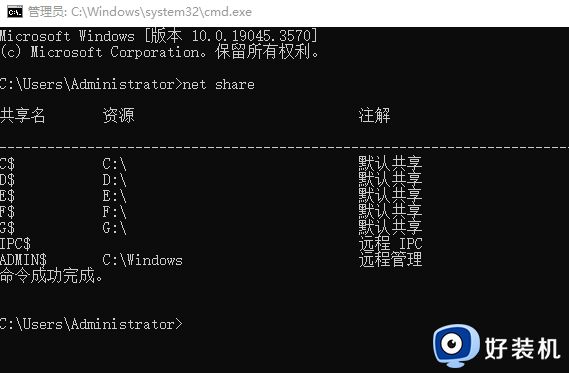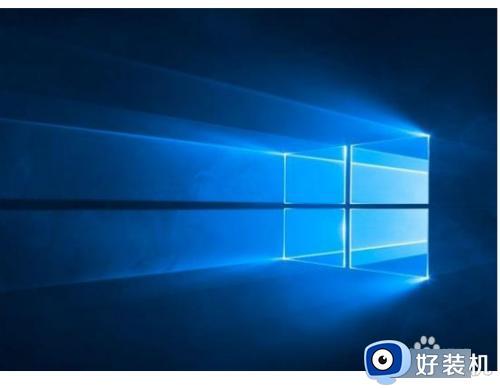win10无法发现网络共享电脑怎么办 win10找不到共享的网络计算机解决方法
时间:2023-09-27 17:08:06作者:haoxt
如果在局域网中有多台电脑,那么就可以通过共享来分享一些文件数据,不过在win10旗舰版系统中有用户发现找不到共享的电脑,那么win10无法发现网络共享电脑怎么办呢?出现这个问题一般是因为网络设置有问题,开启网络发现就可以了,下面就来学习下win10找不到共享的网络计算机解决方法。
解决方法:
1、按下win+r打开运行,输入control,确定,打开“控制面板”。
2、接着进入“网络和internet”设置。
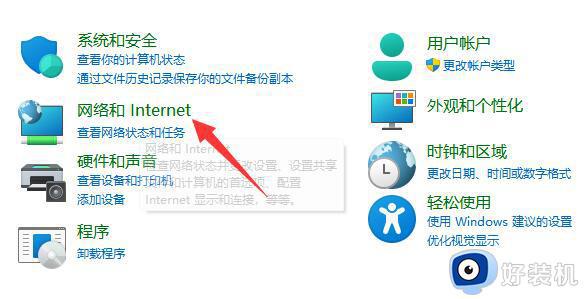
3、然后打开“网络和共享中心”。
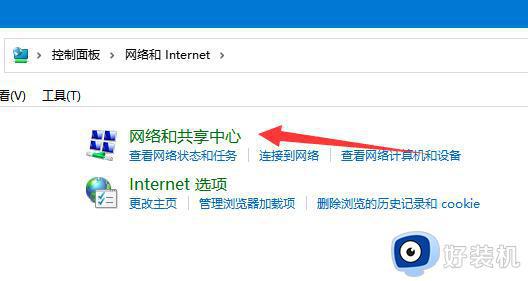
4、随后点击左边“更改高级共享设置”。
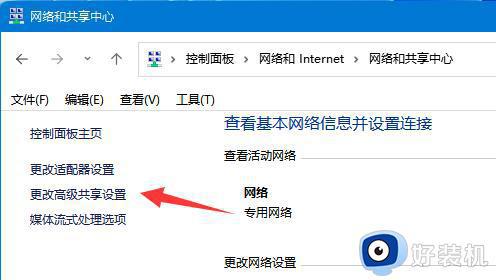
5、进入后,开启“启用网络发现”。
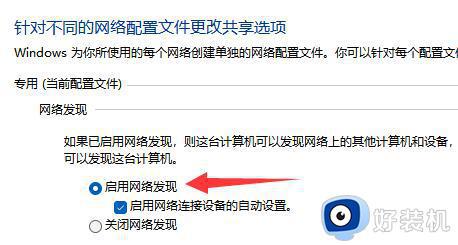
6、下面的来宾选项也有勾选“启用网络发现”。
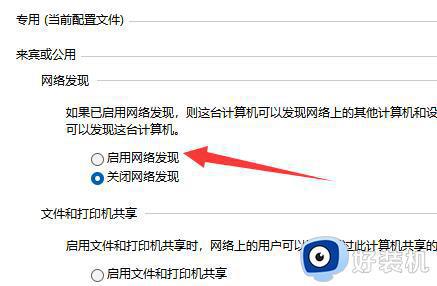
7、启用后点击下面“保存更改”就可以了。
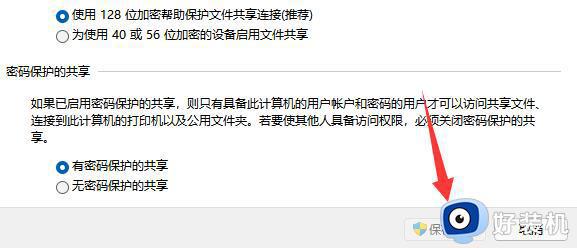
以上就是win10无法发现网络共享电脑怎么解决的方法,如果你遇到这个问题,就可以尝试上面的步骤进行解决,希望这些方法能对你有所帮助。